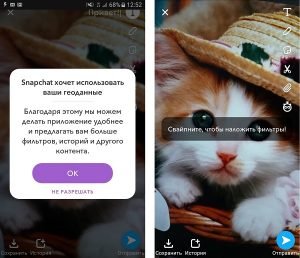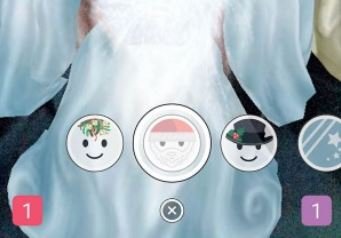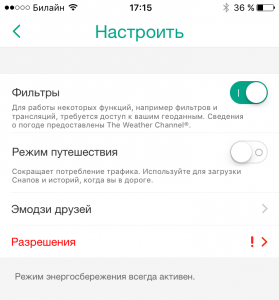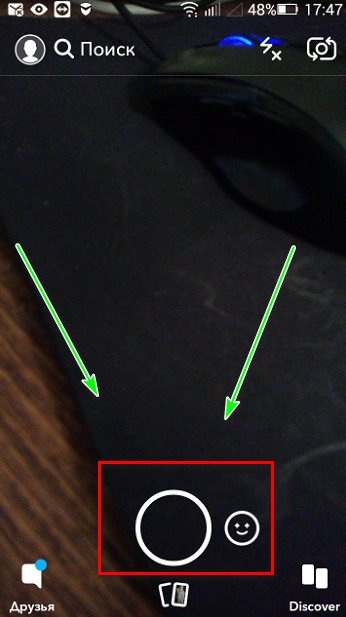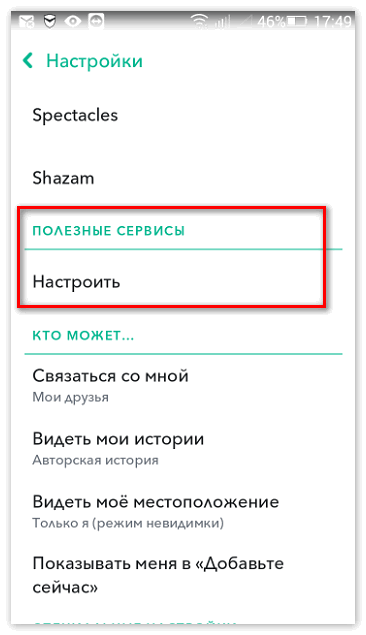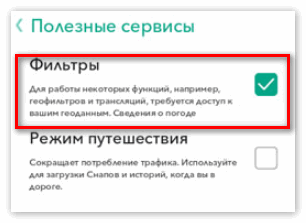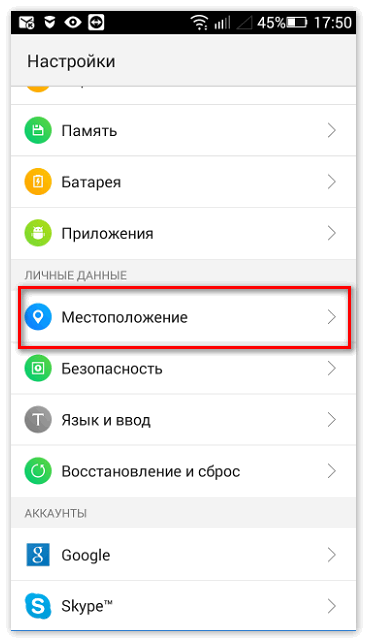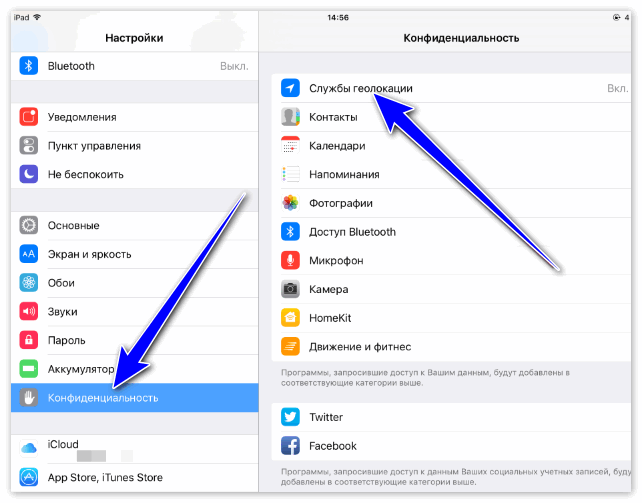Другие
Фильтры Снэпчат: что это, как пользоваться?
Фильтры Снэпчат – дополнительная возможность украшения и редактирования снимка или видео. Знали о такой опции? Для новичков рассказываем: где найти эффекты, как пользоваться, какие варианты доступны! Обещаем, будет интересно.
Как выбрать
Сделаем фотографии и видео интереснее, готовы добавить нечто новое? Вновь напоминаем: функционал доступен исключительно в мобильном приложении Снапчат, через официальный сайт возможности создать снап нет.
- Откройте приложение – вы на главной странице, можно создавать контент;
- Нажмите на большую круглую кнопку, чтобы сделать снимок или нажмите и удерживайте, чтобы записать короткий ролик (до тридцати секунд);
- Напомним, на панели слева есть значок «Мультиснап», позволяющий сделать до десяти кадров в рамках одной публикации.
Подготовили контент? Можно накладывать красивые фильтры в Снапчате на готовый кадр! Не все пользователи знают, куда спрятана опция – ищем вместе:
- Сделайте свайп справа налево по экрану редактирования снимка/ видео;
- Автоматически появится первый эффект – для переключения листайте страницы свайпом (справа налево или слева направо).



Крутые фильтры в Снапчате удобны в управлении – вы моментально видите результат, не нужно нажимать дополнительные кнопки, чтобы посмотреть получившийся эффект. Свайпайте, оценивайте и сохраняйте – или листайте дальше.
Какие бывают
Какие варианты доступны пользователям (часто подбираются по региональному положению)?
- Теплый цвет – картинка становится бежевой;
- Голубой свет – осветляет снимок;
- Приглушенный мягкий – будто снимаете в небольших сумерках;
- Черно-белый. Вот и найден черно-белый фильтр в Снэпчате, классический вариант;
- Purple bokeh. Размытые лиловые огоньки;
- Easy orange. Легкий оттенок персика;
- Caramel treats – нежное смягчающее оформление в карамельных тонах;
- Soft blue – голубоватая подсветка с небольшими «шумами»;
- Геолокация в нижней части экрана;
- Стикер «Отдыхаем»;
- Разноцветный стикер «Вечер в разгаре»;
- Наклейка с облаками/ солнцем и указанием текущего дня недели;
- День недели снизу слева и часы сверху справа;
- Часы в верхнем правом углу;
- День недели в нижней части экрана;
- Надпись «Все супер»;
- Наклейка «Остановим распространение коронавируса», накладывается в виде рамки;
- Летающие по экрану золотые звездочки;
- My Fashion – рамка с соответствующей надписью;
- Эффект летящих снежинок.


Чтобы добавить фильтры Снапчат к снимку/ ролику, необходимо нажать на иконку в виде стопки – она находится на панели справа. Применить можно несколько эффектов одновременно – если вы кликните по значку повторно, увидите полный список использованных украшений. Любое можно удалить, кликнув по крестику.
Зная, как найти фильтр в Snapchat, можно создать уникальный снап – красивый, интересный, забавный! Вы обязательно подберете нужное решение и сможете поменять цвет или добавите местоположение, украсите фото стикером или часами. Творите и демонстрируйте фантазию подписчикам!
Загрузить PDF
Загрузить PDF
В этой статье мы расскажем вам, как в Snapchat активировать и применять фильтры к фото- и видеоснапам.
-
1
Запустите Snapchat. Нажмите на значок в виде белого призрака на желтом фоне. Как правило, найти его можно на одном из рабочих столов или на панели приложений.
- Если вы еще не авторизовались в Snapchat, нажмите «Войти» и введите имя пользователя (или электронный адрес) и пароль.
-
2
Проведите вниз по экрану с включенной камерой. Вы перейдете на страницу своего профиля.
-
3
Коснитесь ⚙️. Вы найдете этот значок в правом верхнем углу.
-
4
Прокрутите страницу вниз и нажмите Настроить. Эта опция находится в разделе «Полезные сервисы».
-
5
Передвиньте ползунок у Фильтры вправо. Он окрасится в зеленый цвет. Теперь можно пользоваться фильтрами.
- Если ползунок уже зеленый, фильтры активированы.
Реклама
-
1
Вернитесь на экран с включенной камерой. Нажмите «Назад» в левом верхнем углу — вы вернетесь на страницу своего профиля; теперь проведите по экрану вверх.
-
2
Нажмите и удерживайте экран. Справа и слева от кнопки спуска затвора камеры появятся значки фильтров.
- Чтобы применить фильтр к лицу, которое в данный момент отображается на экране, сделайте так, чтобы все лицо было видно на экране, а затем коснитесь экрана.
- Нажмите на значок в виде камеры в верхнем правом углу, чтобы изменить направление камеры.
-
3
Проведите по экрану вправо, чтобы прокрутить список доступных фильтров. Популярными фильтрами являются мордочка собаки, мордочка оленя и изменение лица.
- Некоторые фильтры создают дополнительные эффекты, если открыть рот или приподнять брови (например, если выбрать фильтр мордочки собаки и открыть рот, из него высунется длинный язык).
-
4
Нажмите круглую кнопку, которая находится внизу экрана. Будет сделан снимок с выбранным фильтром.
-
5
Проведите вправо или влево над снимком. На снимок будут наложены другие фильтры (друг за другом). Распространенными фильтрами являются:
- время;
- высота;
- температура воздуха за окном;
- географический фильтр (например, город, в котором вы сейчас находитесь).
- Возможно, Snapchat попросит разрешить запуск службы геолокации, если вы впервые используете географические фильтры. В этом случае нажмите «Разрешить».
-
6
Коснитесь фильтра, чтобы выяснить, есть ли у него дополнительные параметры. Например, если воспользоваться фильтром температуры, а затем нажать на него, появятся различные единицы измерения температуры (например, градусы по Фаренгейту или градусы по Цельсию).
-
7
Объедините несколько фильтров. Для этого примените нужный фильтр, а затем нажмите и удерживайте его, чтобы закрепить; теперь проведите по экрану влево или вправо другим пальцем, чтобы выбрать второй фильтр.
- Например, можно нажать и удерживать фильтр температуры, а затем выбрать фильтр города.
- Некоторые фильтры не сочетаются друг с другом (например, высота и время).
-
8
Отправьте снап пользователю Snapchat. Для этого нажмите на значок в виде белой стрелки в нижнем правом углу и выберите друга. Также снап можно опубликовать как историю — для этого нажмите на значок в виде квадрата со знаком «плюс» (+) внизу экрана. Теперь можно перейти к использованию фильтров в видеоснапах.
Реклама
-
1
Нажмите и удерживайте экран. Справа и слева от кнопки спуска затвора камеры появятся значки фильтров.
- Чтобы применить фильтр к лицу, которое в данный момент отображается на экране, сделайте так, чтобы все лицо было видно на экране, а затем коснитесь экрана.
- Нажмите на значок в виде камеры в верхнем правом углу, чтобы изменить направление камеры.
-
2
Проведите по экрану вправо, чтобы прокрутить список доступных фильтров. Популярными фильтрами являются мордочка собаки, мордочка оленя и изменение лица.
- Некоторые фильтры изменят голос, если разговаривать во время их использования. Под значками таких фильтров отображается «Voice Changer» (преобразователь голоса).
-
3
Нажмите и удерживайте круглую кнопку внизу экрана. Начнется запись видео; максимальная продолжительность видеоснапа составляет 10 секунд.
-
4
Проведите вправо или влево по видеоснапу. Сделайте это, чтобы применить фильтр. Популярными фильтрами являются:
- Обратное воспроизведение — этот фильтр отмечен значком «<<<» и воспроизводит видеоснап в обратном направлении.
- Ускорение — этот фильтр отмечен значком в виде кролика и ускоряет воспроизведение видеоснапа. Фильтр, значком которого является кролик с линиями, значительно ускорит воспроизведение, а фильтр со значком в виде кролика без линий — ускорит воспроизведение лишь немного.
- Замедление — этот фильтр отмечен значком в виде улитки и вдвое замедляет воспроизведение видеоснапа. То есть максимальное время воспроизведения возрастет с 10 секунд до 20 секунд.
- Температура.
- Время.
- Возможно, Snapchat попросит разрешить запуск службы геолокации, если вы впервые используете географические фильтры. В этом случае нажмите «Разрешить».
-
5
Коснитесь фильтра, чтобы выяснить, есть ли у него дополнительные параметры. Например, если воспользоваться фильтром температуры, а затем нажать на него, появятся различные единицы измерения температуры (например, градусы по Фаренгейту или градусы по Цельсию).
-
6
Объедините несколько фильтров. Для этого примените нужный фильтр, а затем нажмите и удерживайте его, чтобы закрепить; теперь проведите по экрану влево или вправо другим пальцем, чтобы выбрать второй фильтр.
- Например, можно нажать и удерживать фильтр черно-белого цвета, а затем выбрать фильтр замедления.
- Некоторые фильтры не сочетаются друг с другом (например, фильтры замедления и ускорения).
-
7
Отправьте снап пользователю Snapchat. Для этого нажмите на значок в виде белой стрелки в нижнем правом углу и выберите друга. Также снап можно опубликовать как историю — для этого нажмите на значок в виде квадрата со знаком «плюс» (+) внизу экрана.
Реклама
Советы
- Фильтр можно применить до того, как сделать снимок.
Реклама
Предупреждения
- Обновите Snapchat, чтобы получить доступ к последним фильтрам.
Реклама
Об этой статье
Эту страницу просматривали 3336 раз.
Была ли эта статья полезной?
Snapchat предлагает ряд забавных фильтров, которые применяются к фото или видео с камеры смартфона в режиме реального времени. С помощью приложения можно примерить забавные маски и сделать веселые фото с друзьями.
Как включить эффекты в Snapchat
В последних версиях приложения (с конца 2017 года) включить фильтры в Snapchat можно во время редактирования снимка. При первом использовании программа сама предложит вам установить дополнительные фильтры и маски.
-
Включаем фильтры в Snapchat Установите приложение, сделайте фото и свайпните вправо. На экране появится уведомление, в котором Snapchat попросит доступ к геолокации. Это необходимо для активации эффектов и привязки к вашим снапам различных геотегов — местоположения, погоды, скорости движения.
- Чтобы дать приложению необходимые разрешения, нажмите «ОК». Фильтры и спецэффекты будут загружены и установлены на ваш гаджет.
Как включить маски в Snapchat - Теперь в режиме съемке внизу экрана появится меню, в котором можно выбрать необходимую маску. Для переключения между эффектами свайпните влево или вправо.
- Чтобы сделать выбор между парными масками, кликните на изображение вашего лица на экране.
- Если вы хотите записать короткое видео с выбранной маской, удерживайте палец на нужном эффекте.
Как активировать спецэффекты в старых версиях Snapchat
В старых версиях Snapchat фильтры можно включить в настройках приложения.
- Запустите приложение Snapchat и проведите пальцем по экрану сверху вниз. Откройте «Настройки», кликнув на значок шестеренки в правом верхнем углу.
- В разделе «Полезные сервисы» выберите пункт «Настроить». Активируйте ползунок возле поля «Фильтры», чтобы включить фотоэффекты. При этом потребуется активировать функцию определения местоположения пользователя в настройках смартфона.
- Вернитесь на основной экран. В режиме съемки держите телефон перед вашим лицом так, чтобы его полностью было видно на экране устройства. Нажмите на изображение вашего лица и удерживайте палец на экране до тех пор, пока не откроется панель фильтров.
- Выберите один из них в появившемся слайдере и следуйте инструкциям на экране. При этом Snapchat может попросить вас открыть рот или приподнять брови. Как только программа распознает движение, будет активирован один из дополнительных анимационных эффектов.
Читайте также:
Как в Snapchat наложить фоновую музыку на видео
Как пользоваться Snapchat: советы для Android и iOS
Ключевыми функциональными свойствами Snapchat являются линзы и фильтры. Они помогают преобразовывать и дополнять фото и видеофайлы необычными и забавными элементами. Для того чтобы правильно пользоваться данными свойствами необходимо:
- Разграничивать функциональные понятия фильтров от линз;
- Знать их местонахождение в меню мессенджера;
- Уметь включать дополнительные настройки для их работы;
- Регулярно обновлять мессенджер для корректного отображения набора функций.
Представленный материал поможет разобраться с тем, как включить фильтры в снапчате.
Содержание
- Отличия
- Категоризация
- Локация функции в меню Снэпчат
- Как включить фильтроэффект
- Геофильтры
- Обновление
Отличия
Обе опции отличаются по техническим параметрам и изменяющим свойствам:
- Линза – специфический графический эффект, который производит сканирование лица, накладывается или трансформирует лицо в режиме работы камеры. Работает и в статике (фото), и в динамике (видео);
- Фильтры – накладки-преобразователи, которые работают только с готовым медиафайлом. Могут добавлять данные, элементы, дополнительные надписи, а также меняют яркость, цветность и скорость изображения.
Категоризация
Эффекты разбиты по следующим категориям для удобства поиска и применения:
- Для видео: ультрабыстрое и ускоренное воспроизведение, обратный порядок проигрывания, замедление;
- Спецданные: температура, время, скорость передвижения при создании медиафайла;
- Геоэффекты: элементы, присущие местности, где находится в момент съёмки пользователь;
- Текстурные: яркость, винтажность, монохромность.
Локация функции в меню Снэпчат
Функция расположена в меню мессенджера и её можно вызвать после отображения на экране готового снимка/видео.
- Активировать оэффект:
- Запустить Снэпчат;
- Активировать камеру;
- Сделать снимок/видео;
- Открыть медиафайл и провести пальцем слева-направо или справа-налево;
- Выбрать значок категории (появляется посередине фото белым цветом);
- Пролистать варианты и выбрать искомый.
Как включить фильтроэффект
Как сделать чтобы в снапчате появились фильтры? При установке и запуске мессенджера не все опции становятся доступны в автоматическом режиме. Для полноценной работы опции требуется активация по следующему алгоритму:
- Войти в Снэпчат;
- В верхней зоне главного экрана найти и нажать значок привидения (или провести по экрану сверху-вниз и нажать на шестерёнку);
- Открыть раздел «Настройки»;
- Войти в подраздел «Дополнительные услуги/Полезные сервисы»;
- Поставить галочку или сдвинуть флажок на зелёный возле функции «Фильтры».
Геофильтры
Корректное отображение эффектов в данной опции требует разрешения на автоопределение геолокации пользователя. Методика включения на разных версиях Снапчата выполняется по-разному:
- Ранние версии (до 2017) геолоцируются через внутренние настройки устройства:
- На Андроиде:
- Войти в раздел «Настройки»;
- Открыть подраздел «Местоположение»;
- На Андроиде:
Включить вручную функцию «Местоположение»;
- На iOS:
- Меню «Настройки»;
- Подменю «Приватность»;
Активировать действие «Определить местоположение».
- Новейшая версия (от 2017):
- Запустить Снапчат;
- Сделать снимок;
- На фоне снимка всплывёт окошко с запросом на разрешение включения геолокации;
- При подтверждении запроса мессенджер переадресует на настройки включения на устройстве.
Обновление
Поскольку Snapchat постоянно совершенствуется и предлагает более новые версии, самые последние фильтры будут доступны только при регулярном обновлении софта на пользовательском устройстве.
Быстро и просто обновить софт можно через магазины приложений: AppStore для iOS и Play Market для Android.
Одна из лучших причин для использования Snapchat — коллекция забавных фильтров и линз, которые делают ваши селфи популярными.
Есть много вариантов с самого начала, с выбором на регулярной основе. Однако Snapchat также имеет секретные фильтры и линзы, которые необходимо разблокировать, прежде чем они станут доступны. И даже тогда они могут быть доступны только в течение ограниченного времени.
Итак, как разблокировать фильтры и линзы Snapchat? Включая скрытые? В этой статье мы расскажем все, что вам нужно знать.
В Snapchat есть два эффекта, которые вы можете применить к своим фотографиям и видео: фильтры и линзы, Хотя они могут звучать как одно и то же, между ними есть некоторые различия.
Линзы Snapchat — основа приложения и особенность, которая отличает его от остальных. По сути, линзы — это фильтры дополненной реальности, и они в основном предназначены для селфи-камеры вашего телефона. Вот так все классные дети превращаются в милых собак или рвут радугу.
Фильтры являются более простыми, так как они в основном меняют цвет вашего изображения или видео (как в Instagram). Однако они также могут добавлять информацию, такую как геофильтры, время или погоду. Наш список лучших фильтров и линз для Snapchat
поможет вам найти новые фавориты.
Как использовать Snapchat фильтры
Для фильтров все, что вам нужно сделать, это сделать снимок (передняя или задняя камера), а затем проведите пальцем влево и вправо, чтобы просмотреть различные фильтры. Фильтры различаются в зависимости от того, сняли ли вы неподвижное изображение или записали видео.
Чем дальше вы проводите вправо, тем больше уникальных фильтров вы увидите. Они включают geofiltersЭто наложения с изображением известных мест и городов, или специальные для праздников и событий, таких как спортивные игры или музыкальные фестивали.
Когда вы наслаждаетесь жизнью, обязательно запустите Snapchat, так как вы никогда не знаете, какие геофильтры вы найдете. Если вы чувствуете себя креативно, вы даже можете научиться делать свой собственный фильтр Snapchat
,
Как использовать линзы
Если вы новичок в Snapchat, вы можете не знать, где искать линзы. В представлении камеры включите селфи-камеру (переднюю сторону), а затем нажмите маленький значок смайлика справа от кнопки захвата. Затем вы можете прокрутить доступные линзы. Линзы на левой стороне представляют собой интерактивные игры, называемые Snappables, а на правой стороне представлена коллекция стандартных линз.
Просматривая линзы, вы увидите предварительный просмотр каждого в действии. На каждом объективе действуют специальные эффекты, возникающие при следовании инструкциям на экране. Некоторые объективы также работают с камерой заднего вида, а другие лучше всего использовать с другом.
Всегда в ротации
Удовольствие от Snapchat заключается в постоянно меняющейся линейке доступных фильтров и линз для выбора пользователей. Хотя это время от времени означает больше разнообразия, это также означает, что не все из них будут вечны. Если вы хотите использовать объектив, вам лучше использовать его, когда вы его видите.
И, конечно же, существуют ограниченные серии объективов и фильтров, которые доступны только на короткое время. В основном они предназначены для рекламы того горячего телевизионного шоу, которое транслируется в эфир, продукта со спонсором или даже определенных тематических парков.
Как найти и использовать моментальные коды
Snapchat имеет специальные фильтры и линзы, запертые сзади Snapcodes, Что такое моментальные коды? Они похожи на QR-коды, и вы можете найти их в продуктах с ограниченным тиражом, в твитах или даже через основные гиперссылки.
Однако они немного отличаются от обычных QR-кодов, и вы сразу заметите разницу. Снимки имеют значок логотипа Snapchat с пунктирным рисунком, окружающим призрачный талисман. Каждый Snapcode уникален и длится только определенное время.
Сканирование Snapcode
Если вы найдете Snapcode это гиперссылка, все, что вам нужно сделать, это нажать на ссылку, чтобы запустить Snapchat и разблокировать объектив. Но если вы работаете с Snapcode изображение, там немного больше работы.
Запустите Snapchat, а затем переключитесь на камеру заднего вида. Получить Snapcode в видоискатель и сфокусировать его, чтобы изображение было четким. Затем просто нажмите и удерживайте Snapcode на экране, пока ваш телефон не начнет вибрировать, когда он будет распознан.
Snapcode может использоваться для разных целей, например, для облегчения отслеживания пользователей, но мы обсуждаем только те, которые разблокируют линзы.
Открой свой новый объектив
После того, как вы отсканируете Snapcode или коснитесь ссылки, вы увидите название фильтра во всплывающем окне. Просто нажмите на разблокировка кнопку, чтобы добавить его в свой репертуар объектива.
Как упоминалось ранее, каждый код уникален, и вы можете использовать его только в течение ограниченного времени. Срок действия каждого Snapcode отличается, но Snapchat сообщает вам, как долго вы можете использовать его, как только он будет разблокирован.
Кроме того, моментальные коды могут быть недоступны вечно, так как некоторые из них используются для продвижения чего-либо. Даже если вы найдете коды из предыдущих промо-акций, они, возможно, уже истекли.
Экспериментируйте с новыми линзами и получайте удовольствие
После того, как вы откроете скрытый объектив, обязательно попробуйте!
Чтобы использовать новые линзы Snapchat, вернитесь к камере и включите вид селфи с помощью фронтальной камеры. Затем нажмите кнопку «Смайлик», чтобы получить доступ к фильтрам и объективам для селфи. Любые секретные, которые вы только что открыли, появляются первыми, поэтому они быстрее всего открываются. Чтобы использовать его, просто нажмите тот, который вы хотите, а затем следуйте инструкциям на экране. Это так просто!
Где найти скрытые линзы и фильтры
Ранее мы упоминали, что секретные фильтры и линзы Snapchat обычно доступны в течение ограниченного времени для продвижения нового продукта, популярного телешоу или даже местоположения. Из-за этого доступность секретных фильтров варьируется. Вот несколько советов, которые помогут вам найти больше объективов и фильтров, которые вы можете временно добавить в свою библиотеку.
Snapchat Lens Studio
На Snapchat Lens StudioВы можете найти тонны линз, сделанных творческими пользователями Snapchat. Когда вы попадете на страницу, вы увидите карусель забавных линз, отобранных самим Snapchat. Просто прокрутите страницу вниз, чтобы найти огромный список трендовых линз. Вы можете отсканировать любой из этих моментальных кодов, чтобы загрузить их в свое приложение.
Страница создателей есть список официальных создателей объективов Snapchat. Здесь вы можете просмотреть профиль каждого создателя объектива и поэкспериментировать с уникальными объективами, которые они сделали.
Найти линзы из приложения Snapchat
Если вы не хотите заниматься сканированием моментальных кодов с сайта Snapchat, вы можете найти еще больше объективов прямо в приложении Snapchat.
Прокручивая карусель линз, проведите пальцем вверх по экрану. Откроется страница, содержащая популярные фильтры Snapchat, которые по умолчанию не поставляются с приложением. Выберите любые фильтры, которые выглядят забавно для использования, и вы можете начать использовать их мгновенно.
Следите за акциями
Иногда бренд, телешоу, фильм или даже тематический парк могут выпустить объектив, который вы можете использовать только в течение ограниченного времени. В прошлом HBO выпустил специальный фильтр, чтобы отпраздновать премьеру сезона Game of Thrones. Даже Венди присоединилась к веселью от Snapchat, поставив на чашки клиентов Snap-код — каждый раз, когда код сканировался, Венди жертвовала 5 долларов на благотворительную помощь.
Мы не можем предсказать, когда эти линзы будут выпущены, поэтому лучше просто следить за любыми новостями в социальных сетях. Когда вы увидите, как ваши друзья надевают на вас объектив, которого вы никогда раньше не видели, вы узнаете, что был выпущен новый скрытый моментальный код.
Разблокируйте фильтры Snapchat и начните привязывать
Теперь, когда вы знаете все о том, как работают фильтры и линзы Snapchat, а также о том, как их найти, самое время повеселиться. Отправьте несколько снимков, используя новые объективы, которые вы обнаружили, и вы непременно удивите своих друзей.
Чтобы стать еще более опытным в Snapchat, ознакомьтесь с функциями Snapchat, которые необходимо изучить всем пользователям.
,